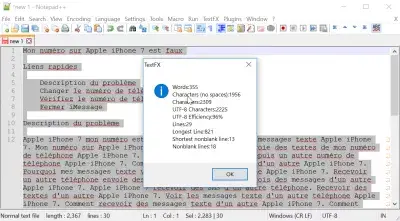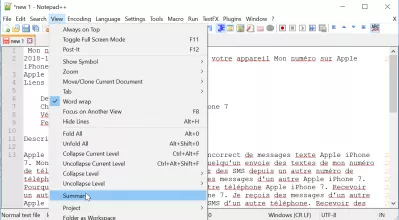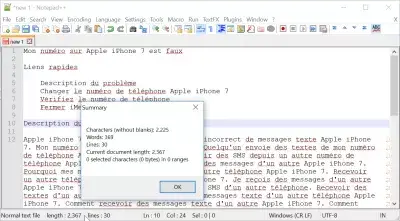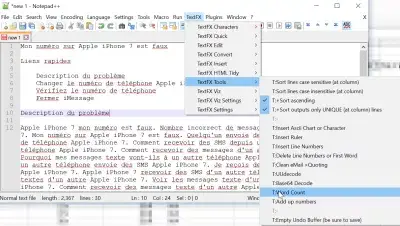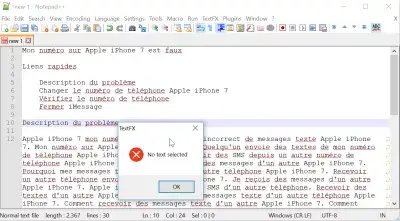¿Cuántas palabras hay en mi texto? Con la herramienta Notepad ++ word count
¿Cuántas palabras Notepad ++
Hay tres formas fáciles de obtener el recuento de palabras en Notepad ++, y también el recuento de caracteres, junto con el número de líneas, con trucos rápidos y simples en Notepad ++:
- Menú Ver> Resumen ...
- Haga doble clic en la longitud del texto / las líneas en la barra de estado inferior,
- use el complemento TextFX> TextFX Tools> T: WordCount.
Contar palabras en texto
La primera forma de obtener el recuento de palabras en Notepad ++, es pegar el texto requerido en una nueva pestaña en Notepad ++, y abrir el menú Ver> Resumen ...
Esto mostrará la misma información que la siguiente solución.
Comprobador de palabras
La segunda forma de obtener el recuento de caracteres en Notepad ++ es hacer doble clic en la barra de estado, donde se muestra la longitud del archivo y el número de líneas.
Aparecerá una ventana emergente que muestra la siguiente información:
Los caracteres cuentan sin espacios, recuento de palabras, recuento de líneas, longitud de documento y longitud de selección, si corresponde.
Preste atención, el contador de caracteres no tiene en cuenta los espacios entre las palabras.
El carácter cuenta con espacios.
Para obtener un recuento de caracteres con espacios, la mejor manera es usar el complemento TextFX, que se puede instalar fácilmente en Notepad ++, consulte nuestra guía a continuación.
El primer paso es seleccionar un texto, ya que el complemento solo hará el recuento de la selección actual. Para obtener la información, abra el menú TextFX> TextFX Tools> T: WordCount.
Mostrará el recuento de palabras, junto con el recuento de caracteres con espacios y el recuento de caracteres sin espacios.
Preste atención, debe seleccionarse un texto o se mostrará un mensaje de error.
Este complemento se puede usar fácilmente como un recuento de palabras de párrafos, ya que todo lo que tiene que hacer es seleccionar el párrafo requerido y abrir el complemento para obtener el recuento de palabras solo para el párrafo seleccionado.
¿Cuántas palabras son 200 caracteres
Conviértete en un Excel Pro: ¡Únete a nuestro curso!
Eleve sus habilidades de novato a héroe con nuestro curso básico de Excel 365, diseñado para que sea competente en solo unas pocas sesiones.
Inscribirse aquí
En promedio, una palabra tiene aproximadamente 6 caracteres con espacios, o 5 caracteres sin espacios en latín.
Por lo tanto, un texto de 200 caracteres representa aproximadamente 40 palabras sin espacios, o 33 palabras con espacios.
Descripción del problema
Cómo verificar cuántas palabras ha escrito, cómo hacer que el recuento de palabras en las páginas, el recuento de palabras, incluidos los espacios, el recuento de caracteres del bloc de notas, cómo contar las palabras en el bloc de notas.
Notepad ++ descarga y recuento de palabras¿Dónde puedo encontrar posición en Notepad ++?¿Dónde puedo encontrar posición en Notepad ++? Using the CTRL-G keyboard combination, you can easily navigate to a specific line number. While navigating the text opened in Notepad++, you can see the line and character position at any time in the status bar on the bottom of the interface: the LN means line, and COL means character position in the line.
Si desea navegar a un número de caracteres dado en el archivo, use la función CTRL-G y seleccione la funcionalidad de desplazamiento para ir directamente a una posición de carácter específica en el archivo.
Si desea navegar a una posición de carácter específica dada su línea y número de columna, entonces debe usar una expresión regular como se explica en la comunidad Notepad ++.
Posición del personaje | Comunidad Notepad ++¿El Bloc de notas tiene un recuento de palabras?¿El Bloc de notas tiene un recuento de palabras? The Standard Notepad program does not have a word count functionality.
Por lo tanto, se recomienda utilizar otra herramienta, como la herramienta de recuento de caracteres Notepad ++, para contar cuántas palabras hay en su texto. También puede, por ejemplo, usar la funcionalidad integrada de Microsoft Office Word para contar la cantidad de caracteres en su texto.
cómo contar palabras en el bloc de notas - Comunidad de MicrosoftRecuento de caracteres de Notepad ++
Se puede utilizar una herramienta de WordCount como Notepad ++ TextFX para contar los caracteres en cualquier archivo abierto en el editor de texto Notepad ++, si la barra de estado de conteo de palabras Notepad ++ no es suficiente.
La herramienta integrada de conteo de palabras ya es suficiente para contar caracteres, palabras o líneas, y se puede acceder a ella en cualquier momento en la barra de estado.
Preguntas Frecuentes
- ¿Cómo contar personajes en Notepad ++ rápidamente?
- Por ejemplo, puede pegar el texto deseado en una nueva pestaña en Notepad ++ y abrir el menú Ver> Resumen ....
- ¿Cuál es el procedimiento para usar Notepad ++ para determinar el recuento de palabras de un documento, asegurando una medición precisa para fines de edición?
- En Notepad ++, simplemente resalte el texto para el que desea un recuento de palabras, o asegúrese de que no se seleccione ningún texto para contar todas las palabras en el documento, luego vaya a ver> Resumen. La ventana de resumen muestra el recuento de palabras entre otras estadísticas.
¿Cuántas palabras hay en mi texto? Con la herramienta Notepad ++ word count

Yoann Bierling es un profesional de la publicación web y consultoría digital, que tiene un impacto global a través de la experiencia y la innovación en tecnologías. Apasionado por empoderar a las personas y organizaciones para que prosperen en la era digital, se ve impulsado a ofrecer resultados excepcionales e impulsar el crecimiento a través de la creación de contenido educativo.
Conviértete en un Excel Pro: ¡Únete a nuestro curso!
Eleve sus habilidades de novato a héroe con nuestro curso básico de Excel 365, diseñado para que sea competente en solo unas pocas sesiones.
Inscribirse aquí